Produkte
Überblick
Befinden Sie sich im Menüpunkt Produkte, sehen Sie oben links die Gesamtanzahl aller gefundenen Produkte. Durch die verschiedenen Filter in der linken Spalte haben Sie die Möglichkeit, das Ergebnis einzugrenzen.
Filter
Folgende Filter stehen Ihnen zur Verfügung:
Filter Erscheinungstermin
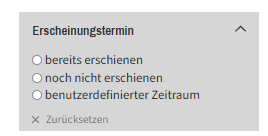
Wählen Sie zwischen den folgenden drei Optionen: bereits erschienen, noch nicht erschienen, benutzerdefinierter Zeitraum. Für den benutzerdefinierten Zeitraum stellen Sie zwei Datumsangaben ein. Wählbare Optionen sind Tag, Monat und Jahr. Die Eingabe erfolgt über Ihre Tastatur oder über das Kalender-Symbol rechts.
Filter Produktform
Filtern Sie hier nach den verschiedenen Produktformen. Wählen Sie so viele Filter aus, wie Sie möchten. Die Zahlen in den Klammern zeigen die Anzahl der gefundenen Suchergebnisse. Die Produktformen sind nach Anzahl der gefundenen Suchergebnisse absteigend sortiert. Es werden maximal 600 Produktformen angezeigt. Finden Sie eine spezielle Produktform nicht, grenzen Sie das Ergebnis vorab durch andere Filter ein.

Filter Aktionen
In diesem Filter können Sie auswählen, ob Ihnen alle Aktionen angezeigt werden oder ob diese von der Anzeige ausgeschlossen werden sollen.
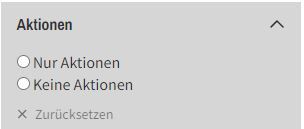
Filter Entwurfstitel
Dieser Filter steht Ihnen nur zur Verfügung, wenn Sie mindestens einem Unternehmen zugeordnet sind. Wenn Sie diesen Filter aktivieren, finden Sie alle noch für die Allgemeinheit unveröffentlichten Produkte im Entwurfsstatus aus allen Ihnen zugeordneten Unternehmen. Entwurfstitel können Sie unternehmensspezifisch außerdem auch über den Menüpunkt Meine Produkte unter ihrem Benutzernamen aufrufen.
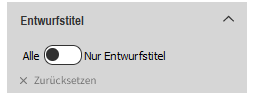
Filter VLB-Warengruppe
Dieser Filter wird vorwiegend von Buchhandlungen genutzt, die nach VLB-Warengruppen filtern möchten. Auch als Unternehmen können Sie hier nach den verschiedenen VLB-Warengruppen filtern. Wählen Sie so viele Filter aus, wie Sie möchten. Die Zahlen in den Klammern zeigen die Anzahl der gefundenen Suchergebnisse. Die Warengruppen sind nach Anzahl der gefundenen Suchergebnisse absteigend sortiert. Sie können außerdem innerhalb der im Filter angezeigten Warengruppen über der Freitextsuchfeld nach der benötigten Warengruppe suchen und müssen dann nicht per Scrollbalken in der Anzeige scrollen. Es werden maximal 600 Warengruppen angezeigt. Finden Sie eine spezielle Warengruppe nicht, grenzen Sie das Ergebnis vorab durch andere Filter ein.
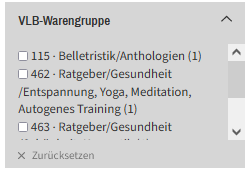
Filter Preis
Nutzen Sie diesen Filter, um nach Produkten mit bestimmten Preisen, gemäß Ihrer eingestellten Landeswährung, zu suchen. Sie können
- nach einem exakten Preis filtern:
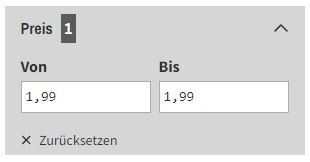
- oder nach einer Preisrange filtern:
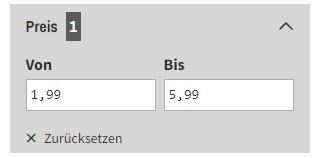
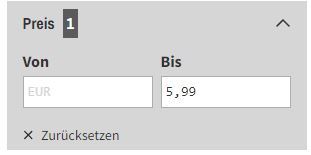
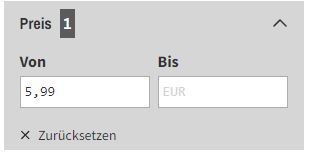
Filter Altersempfehlung
Grenzen Sie hier Ihre Trefferliste nach Produkten mit einem bestimmten Interessen- und Lesealter ein. Geben Sie das gewünschte Alter als Zahl ein und entscheiden Sie, ob Sie "ab" oder "bis" zu einem bestimmten Alter suchen möchten. Auch eine "ab-bis" Suche ist möglich, dafür tragen Sie in beide Felder jeweils das gewünschte Alter ein, zum Beispiel ab 6 bis 12 Jahre.
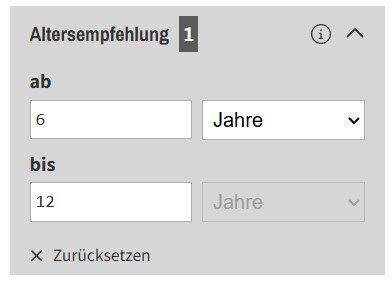
Neben der Auswahl "Jahre" steht Ihnen auch die Option "Monate" zur Verfügung.

Filter Unternehmen
Hier können Sie Produkte nach einzelnen Unternehmen filtern. Haben Sie Favoritenverlage im Menüpunkt Unternehmen festgelegt, können Sie diese direkt auswählen. Im Freitext-Suchfeld haben Sie die Möglichkeit, innerhalb der im Filter angezeigten Unternehmen nach einem bestimmten Unternehmen zu suchen und diesen auszuwählen. Auch hier werden maximal 600 Unternehmen nach gefundener Suchergebnisanzahl absteigend angezeigt. Finden Sie ein bestimmtes Unternehmen nicht, dann grenzen Sie das Ergebnis vorab durch andere Filter ein oder verwenden Sie die Schnellsuche. Dort können Sie ein Unternehmen eingeben oder über die Vorschlagsliste direkt auswählen.
Es gibt keinen eigenen Filter für Unternehmensgruppen. Alle Unternehmen sind einzeln aufgeführt und können einzeln ausgewählt werden.
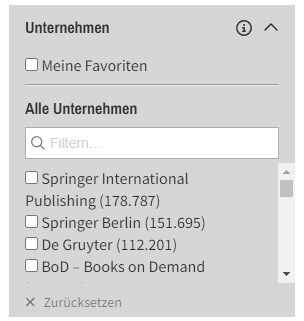
Filter Buchhandelsgemeinschaften
Dieser Filter enthält nur Ergebnisse, wenn Buchhandelsgemeinschaften Produkte der Ihnen zugeordneten Unternehmen in ihrem Portfolio anbieten. Sie können dann durch Auswählen einzelner Buchhandelsgemeinschaften alle Produkte filtern, die für Mitglieder der Buchhandelsgemeinschaft in VLB-TIX ausgezeichnet wurden. Dieser Filter funktioniert für alle Ihnen zugeordneten Unternehmen, es werden alle Produkte Unternehmensübergreifend angezeigt.
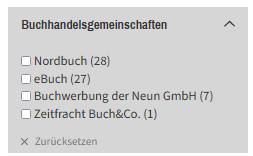
Auch wenn Sie in Ihren Einstellungen festgelegt haben, dass an Ihren Produkten keine Buchhandelsgemeinschaft-Flags angezeigt werden sollen, können Sie die Produkte danach filtern.
Filter Hervorhebungen
Dieser Filter berücksichtigt alle Hervorhebungen, die in den Suchtreffern enthalten sind. Mehrfachselektionen sind möglich.
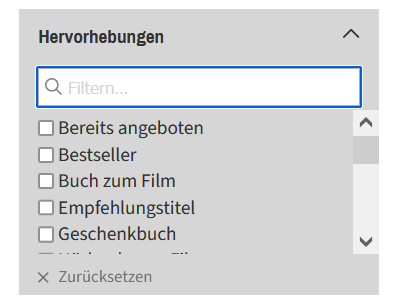
Filter Lesemotive
Nutzen Sie diesen Filter, um nach Titeln mit bestimmten Lesemotiven zu suchen. Standardmäßig ist die Suche nach Haupt-Lesemotiv vor eingestellt. Schieben Sie den Schieberegler nach Rechts, wird das Lesemotiv sowohl in den Haupt-, wie auch in den Neben-Lesemotiven gesucht. Haben Sie den Schieberegler aktiviert, entspricht die gefundene Trefferanzahl innerhalb des Filters der Trefferanzahl der gefunden Lesemotive in den Haupt- und Neben-Lesemotiven, nicht der gefunden Titelanzahl.
Mehrfachselektionen sind möglich.
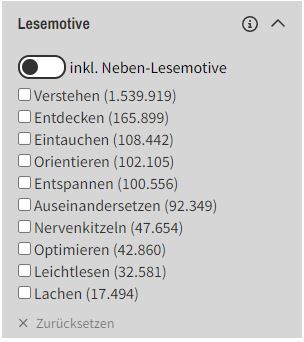
Filter Titel mit Notizen
Dieser Filter filtert Produkte mit Notizen für das ausgewählte Unternehmen und berücksichtigt alle Notizen, die für Sie sichtbar sind.
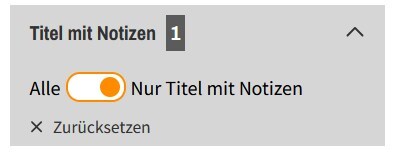
Eine umfassende Filterung über Ihre Notizen können Sie über den Menüpunkt Notizen vornehmen.
Filter Titel mit Leseexemplar
Nutzen Sie diesen Filter, um alle Titel mit einem digitalen NetGalley-Leseexemplar anzuzeigen.
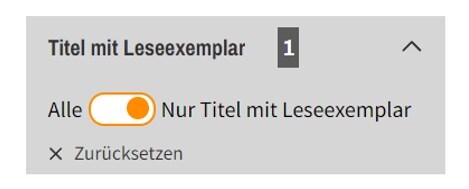
Vorschläge aus Schnellsuche als Filter gesetzt
Wenn Sie in die Schnellsuche einen Begriff eingeben und die Vorschläge abwarten, finden Sie dort die Suchergebnisse unter anderem in folgende Kategorien gruppiert: Titel, Urheber*in, Schlagwort, Unternehmen und Vertriebskooperationen. Wählen Sie einen Vorschlag aus, öffnet sich die entsprechende Ergebnisliste und der Suchbegriff wird in der Filterleiste links in den passenden Filtern gesetzt. Sie können die Freitextfilter auch direkt verwenden.
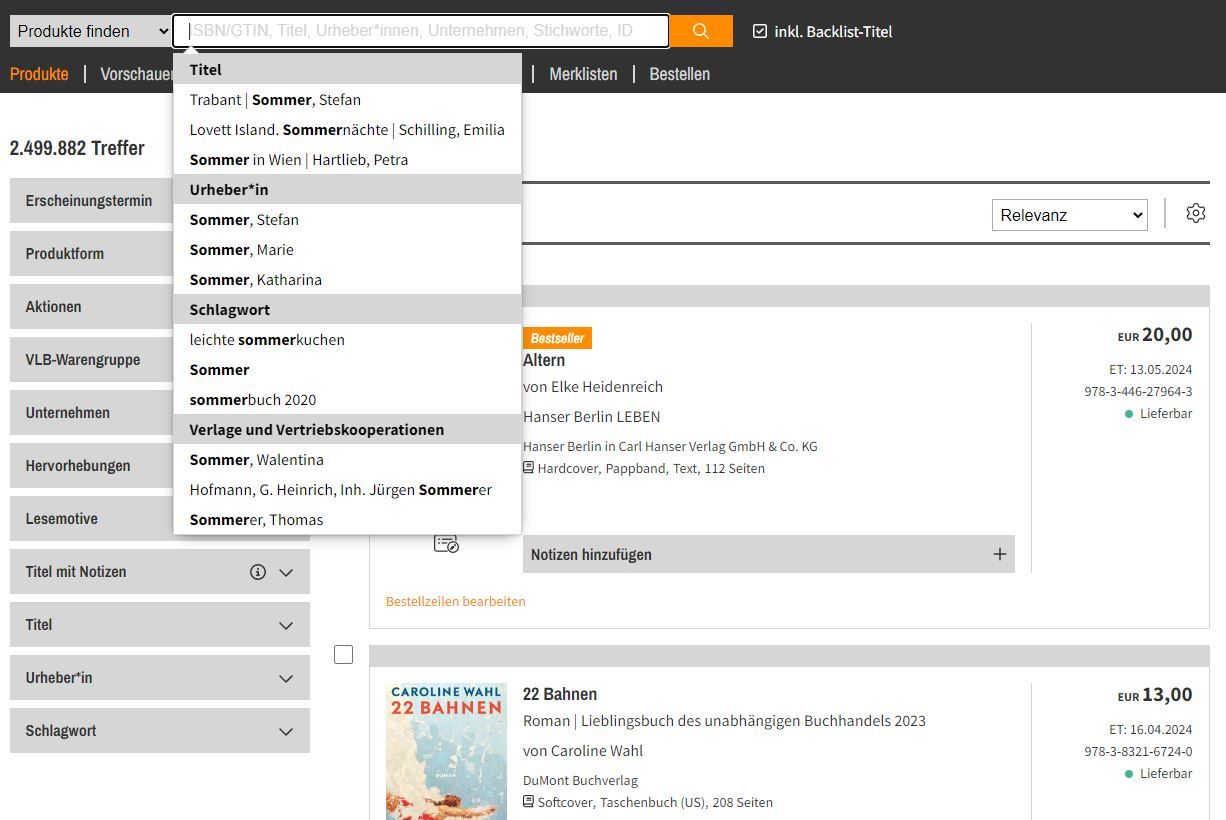
Filter Titel
Suchen Sie hier nach einem bestimmten Titel.
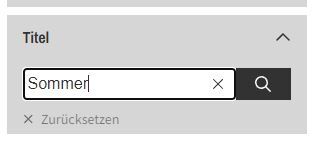
Filter Urheber*in
Nutzen Sie diesen Filter, um nach einer bestimmten Urheberin oder einem bestimmten Urheber zu suchen. Es werden immer alle Urheberinnen und Urheber durchsucht. Gibt man Vor- und Nachname ein, werden alle Urheber gefunden, die entweder diesen Vor- oder diesen Nachnamen haben.
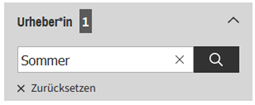
Filter Schlagwort
Geben Sie einen Begriff in das Suchfeld ein. Es werden Ihnen alle relevanten Produkte angezeigt, die diesen Begriff als Schlagwort am Produkt im Verzeichnis Lieferbarer Bücher (VLB) gepflegt haben.
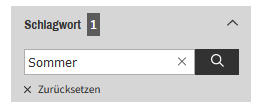
Sortieren
- Relevanz
- ET (Erscheinungstermin) aufsteigend
- ET (Erscheinungstermin) absteigend
- Verlag A-Z
- Verlag Z-A
- Preis aufsteigend
- Preis absteigend
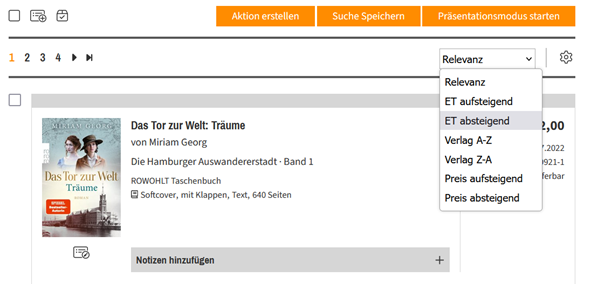
Treffer pro Seite
Ganz rechts oberhalb der Liste, neben der Sortierfunktion, finden Sie ein Zahnrad-Icon, mit dem Sie die angezeigten Treffer pro Seite einstellen können. Voreingestellt sind 20 Treffer pro Seite. Wählen Sie aus den folgenden Einstellungen. Diese Einstellung bleibt so lange erhalten, bis Sie diese wieder ändern. Je Listenansicht (Produkte, Vorschauen, Vorschauliste, Merkliste, Dispoliste) kann die Trefferanzeige einzeln eingestellt werden:
- 20 Treffer pro Seite
- 50 Treffer pro Seite
- 100 Treffer pro Seite